自己評価シートの自由記述欄が使いにくい方へ
今回は、予告していたExelシートのお話です。
第三者評価を受けると、「経営層合議用自己評価シート」という書類を作成していただきます。フォーマットはExelシートです。作業された方はご存じですね。
シートの設計が手書きを想定しているのだろうかと思う部分がいくつかあります。そのために、入力作業が不便になっているのではないでしょうか。
その手間を減らし、印刷にも適した形に変更する方法をお伝えします。
改行しながらコピペする様式?
「1_事業プロフィルⅠ・Ⅱ(共通版).xls」というファイルのシート「事業プロフィルⅡ」にその箇所があります。(アラビア数字の1と2を使っています。)
一番下、「12 評価を実施するにあたり、評価機関に知っていて欲しいこと(経営層が考えていること、利用者の状況、職員の状況など)を自由にご記入ください」の部分です。

1行ずつ罫線が入っているスタイルです。印刷したものを手書きで記入するならこれでよいのですが、入力するとなると、このスタイルは不便です。
この状態ですと、1行に何文字入るか分かりませんので、文章を作ってから、適当なところで改行をしつつ何度もコピペしていただくことになっているのではないでしょうか。
うまく配置される方もありますし、行が途中で見えなくなっていることもあります。
欠けていたとしても、拝見する際に確認するので問題はありませんが、入力が手間だと思うのです。
このシートは評価機関が拝見するだけで評価機構に提出するものではありませんので、使いやすい形にしていただいて構いません。
ならば、不便なままにしておく理由はありませんね。
入力しやすくするには
当社では、入力作業が不便にならないよう、こんな編集をしたファイルをお渡ししていますので、参考になさってください。
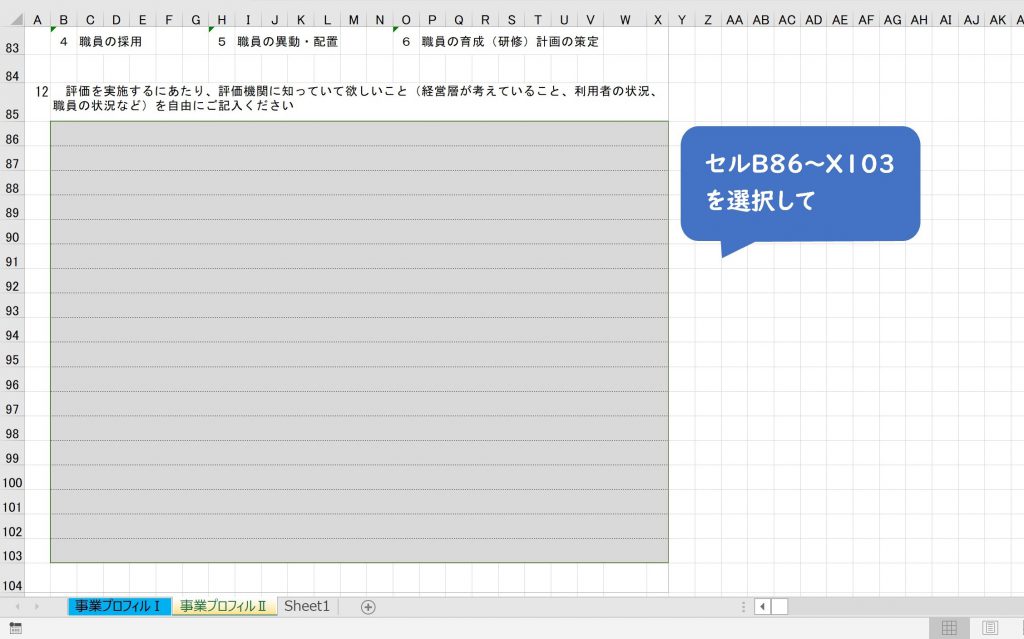
まず、該当セル(B86~X103)を選択します。

[セルを統合して中央揃え]ボタンを2回クリックします。
1回目で、一旦統合が解除されます。2回目で、選択範囲全体が統合されます。
ちなみに、[セルを統合して中央揃え]ボタンはこのボタンです。
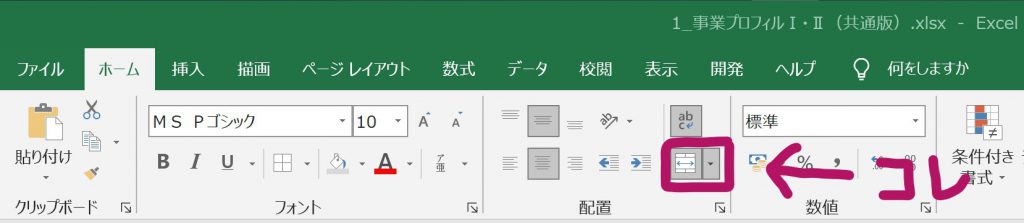
※他のボタンはカスタマイズしているため、初期設定と異なる場合があります。
そして、文字揃えを、
- 中央揃え→左寄せ
- 上下中央揃え→上揃え(やらなくても大丈夫です)
に変更します。
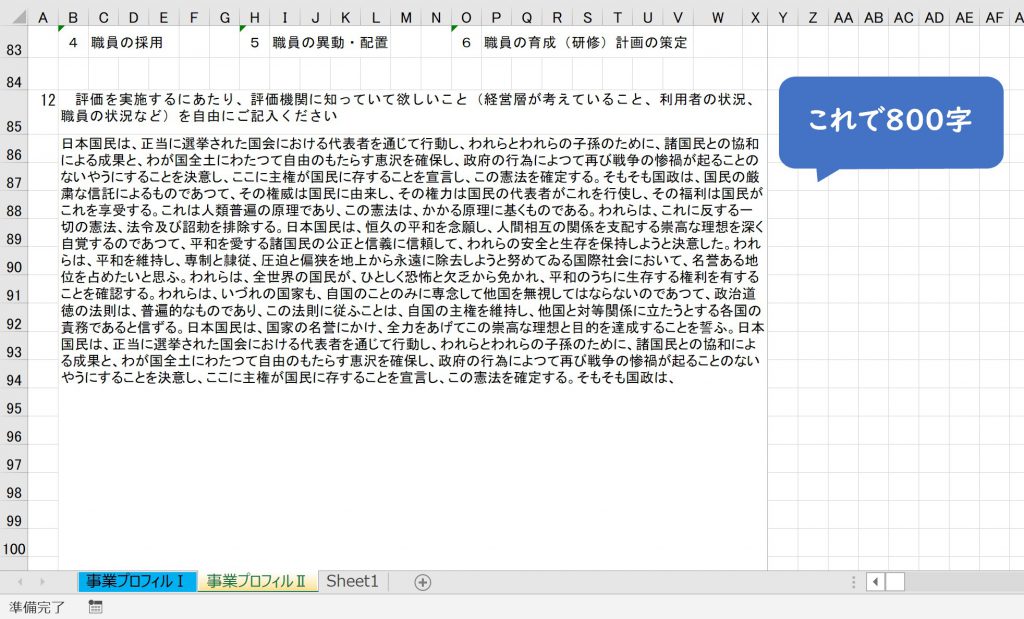
統合後は、普通に文章を入力することができます。
試しにダミーの文章を入れました。800字入れても、まだまだ余裕です。
(日本語ダミーテキスト生成器より日本国憲法)
読みやすくするには
上記ではフォント設定は変更していません。
印刷した文書を読みやすい形にするには、もうひと工夫すると良いでしょう。
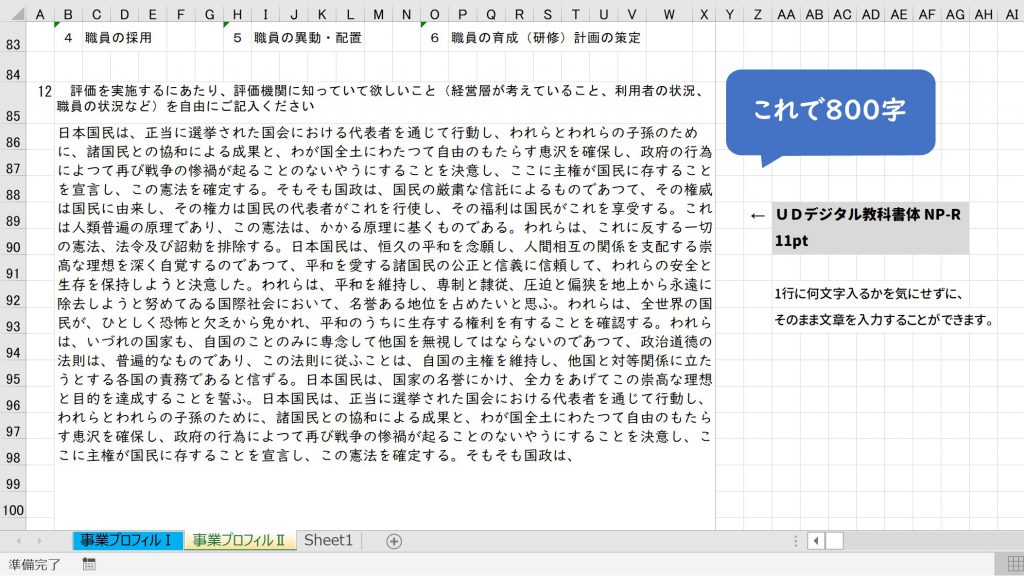
この例では、Windows10に付随する「UDデジタル教科書体NP-R」を使い、フォントサイズを11ptにしました。
見出しのMSゴシックと区別がつきますし、行間がありますので、印刷したときに読みやすく感じられるかと思います。
なお、フォントを変更する場合は、標準フォントを使ってください。受け取り側が同じフォントを持っていることが必要ですので。
これで作業効率がアップすることと思います。


